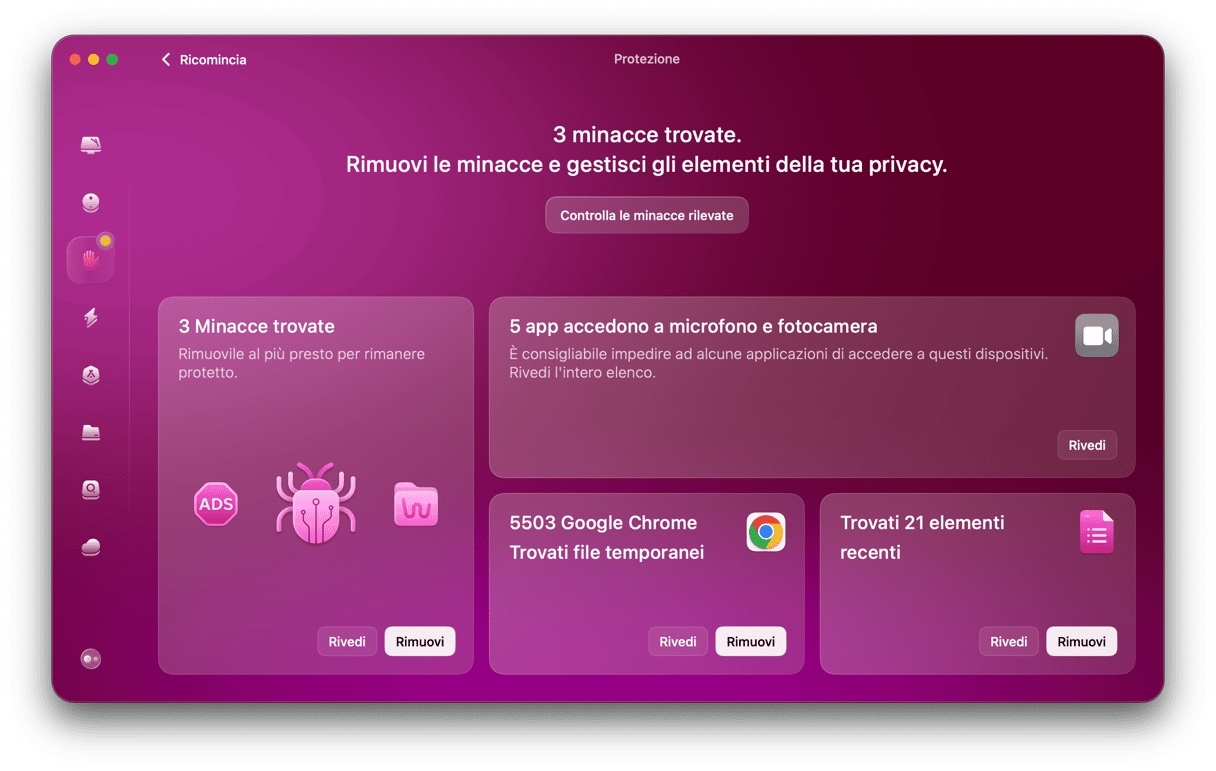Alcuni utenti Mac tengono i file ben organizzati in cartelle, altri che hanno la Scrivania invasa da documenti e screenshot. Ti sveliamo un segreto: anche con un'organizzazione perfetta, le icone sulla Scrivania possono sparire da un momento all'altro. Perché accade e cosa puoi fare? Siamo qui per spiegartelo.
Perché sulla Scrivania del Mac non ci sono più le icone?
Prima di tutto, bisogna capire che la Scrivania del Mac altro non è che una cartella come tutte le altre. Puoi metterci dei file, spostarli da un'altra parte o cancellarli. Inoltre, i file possono essere visibili o nascosti. I motivi per cui le icone della Scrivania non si vedono più possono essere diversi, ma nella maggior parte dei casi rimediare è semplice:
- Se modifichi le Impostazioni del Finder, di proposito o meno, puoi nascondere alcuni elementi sulla Scrivania. Ad esempio, abilitando le Pile più file vengono raggruppati sotto un'unica icona.
- Potresti aver trascinato le icone nel Cestino o averle spostate in un'altra cartella mentre mettevi in ordine.
- Se in precedenza hai utilizzato la funzione Scrivania e Documenti di iCloudDrive e poi hai preferito tornare alla cartella Scrivania locale, le icone potrebbero essere sparite perché hanno cambiato posizione.
- A volte, i file delle preferenze che determinano le impostazioni del Finder e della Scrivania possono risultare corrotti e causare comportamenti anomali.
- Anche piccole disfunzioni di sistema o malfunzionamenti del Finder, possono rendere invisibili le icone sulla Scrivania. In questo caso, può essere utile riavviare macOS o il Finder.
Ora, vediamo come risolvere il problema a seconda della situazione.
Cosa fare se le icone della Scrivania del Mac sono scomparse
Riavvia il Finder
A volte, per veder riapparire le icone scomparse è sufficiente un semplice riavvio del Finder. Ecco come si fa:
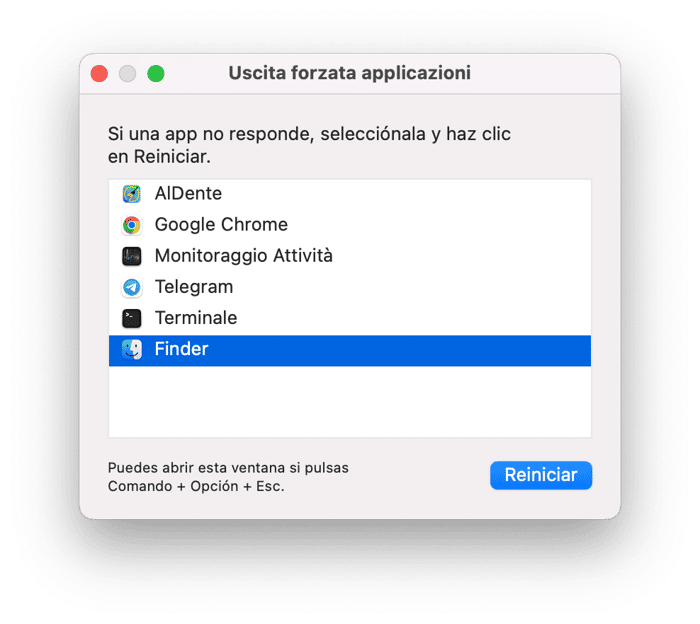
- Premi Opzione + Comando + Esc per aprire il menu Uscita forzata.
- Seleziona il Finder e clicca Riapri.
Se le icone sulla Scrivania non riappaiono dopo il riavvio del Finder, passa alla prossima soluzione.
Controlla le impostazioni della Scrivania e del Dock
In macOS Ventura e nelle versioni di macOS più recenti, è possibile modificare l'aspetto degli elementi sulla Scrivania da Impostazioni di Sistema > Scrivania e Dock. Sotto Scrivania e Stage Manager, controlla che accanto all'opzione Mostra elementi ci sia la spunta in Sulla Scrivania e non In Stage Manager.
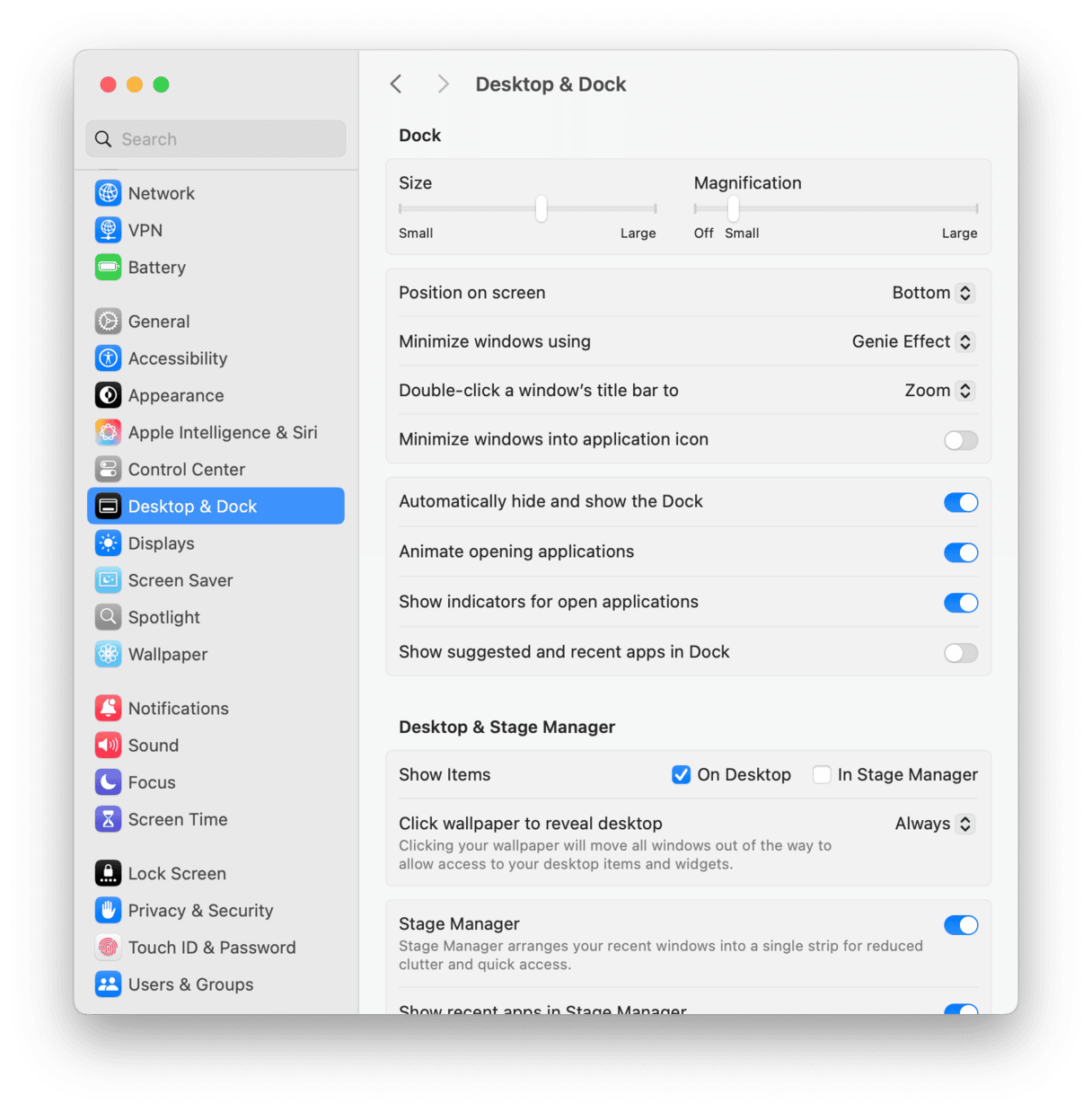
Se l'opzione è impostata su In Stage Manager, le icone sulla scrivania potrebbero essere nascoste o raggruppate in Stage Manager, rendendole difficili da individuare.
Riavvia il Mac
Riavviare il Mac consente di cancellare file temporanei, dati cache ed errori di sistema che possono influire sulle icone della Scrivania e sulle prestazioni in generale. Per concedere al tuo Mac una boccata d'ossigeno, clicca sul menu Apple e seleziona Riavvia. Dopo il riavvio, controlla se il problema è stato risolto.
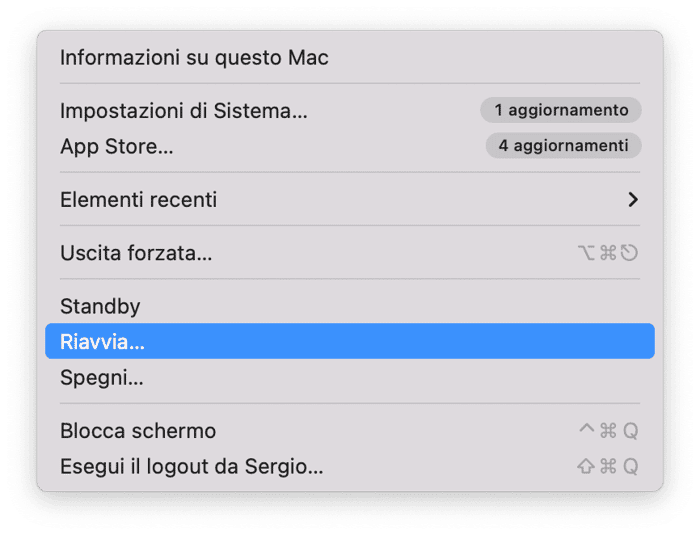
Controlla le impostazioni del Finder
Controlla le impostazioni del Finder per personalizzare gli elementi da mostrare sulla Scrivania.
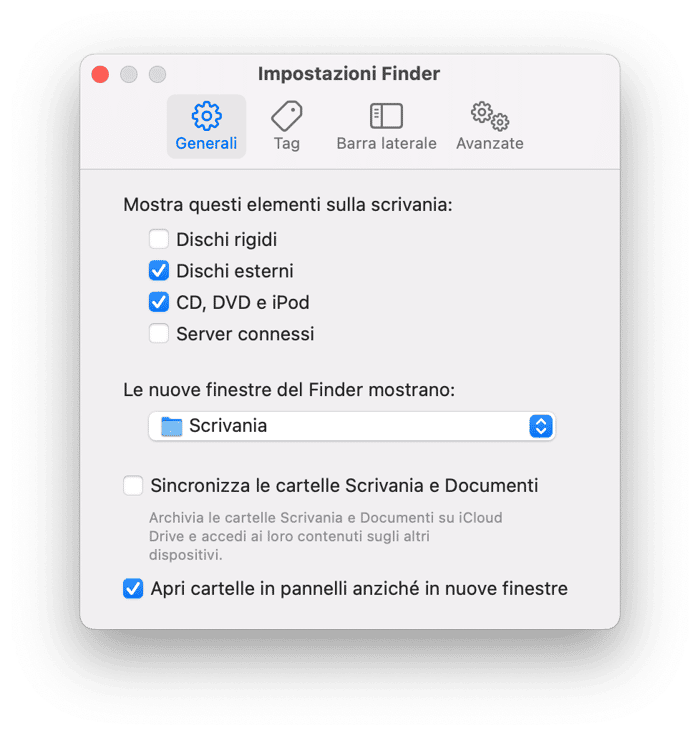
- Fai clic sull'icona del Finder nel Dock.
- Scegli Impostazioni dal menu Finder nella parte superiore dello schermo (oppure premi Comando + virgola per avviare le Impostazioni del Finder).
- Nella scheda Generali, spunta le caselle accanto agli elementi che vuoi vedere sulla Scrivania, come dischi rigidi, dischi esterni ecc.
Disattiva le Pile
Le Pile aiutano a organizzare la Scrivania raggruppando i file simili, ma spesso possono rendere più difficoltoso trovare e gestire i singoli elementi. Puoi espandere le pile semplicemente cliccandoci sopra. Per disattivare del tutto le Pile, fai Controllo + clic sulla Scrivania e deseleziona Utilizza pile.
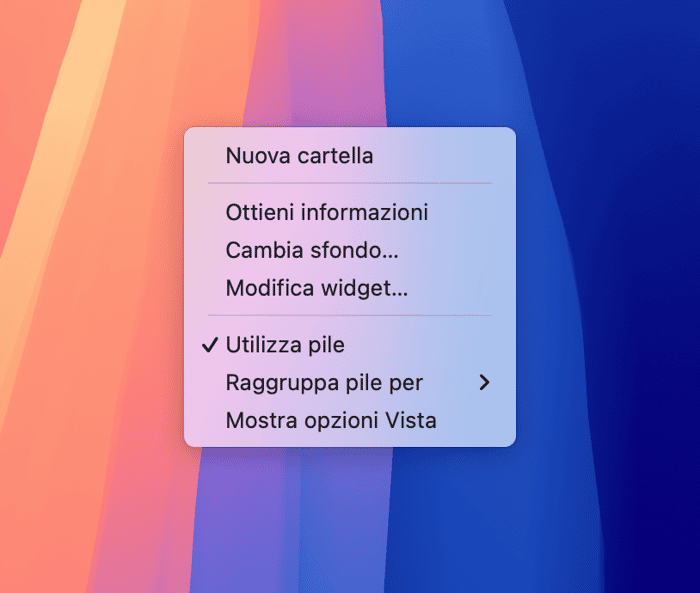
Controlla iCloud Drive
Se hai attivato la funzione Scrivania e Documenti di iCloudDrive, i file della Scrivania saranno archiviati su iCloud Drive, il che potrebbe confonderti se ti aspettavi di vederli sulla Scrivania del Mac. Per controllare gli elementi sulla Scrivania, apri il Finder, sotto Posizioni clicca iCloud Drive e apri la cartella Scrivania. Se i tuoi file sono lì, ti basterà trascinarli di nuovo al loro posto sulla Scrivania.
Usa il Terminale per mostrare le icone
Se ogni tentativo di veder riapparire le icone sulla Scrivania è stato vano, puoi ricorrere al Terminale. Segui questi passaggi:
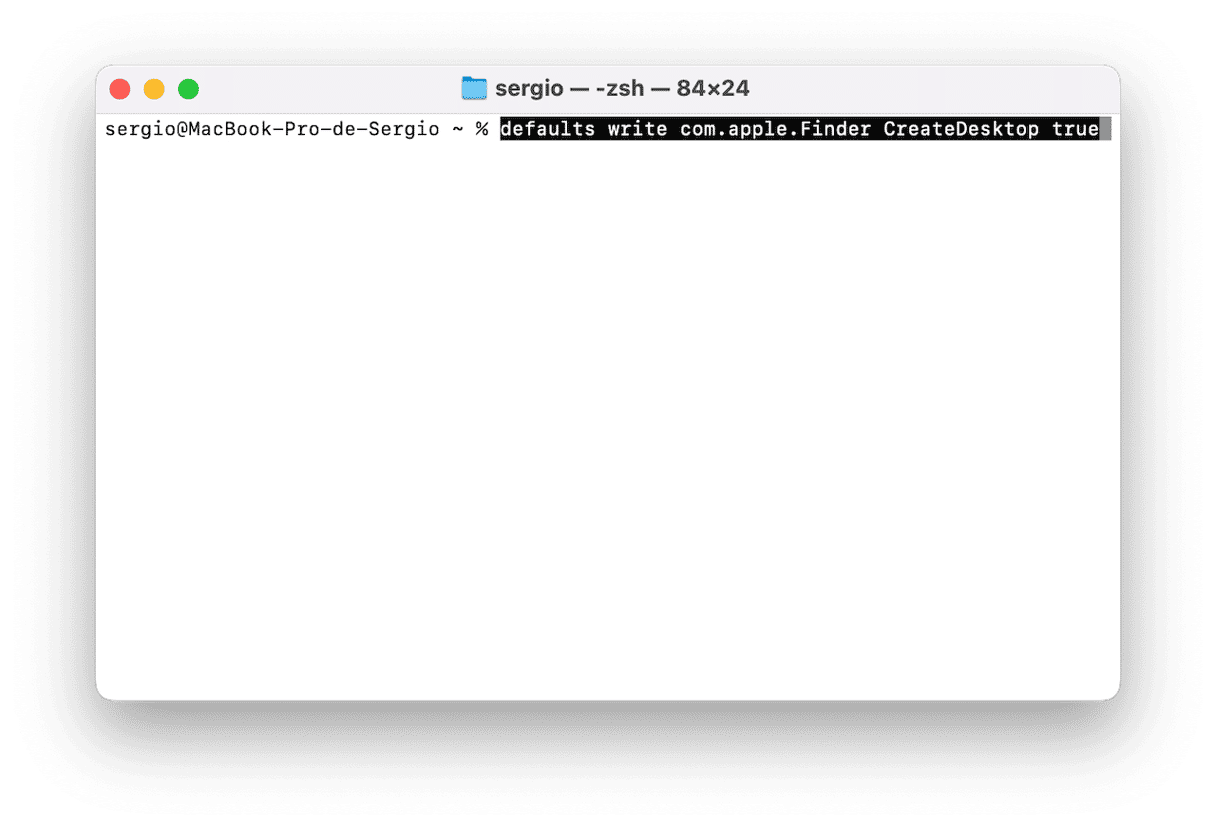
- Premi Comando + Spazio, digita Terminale e aprilo.
- Digita il comando seguente e premi Invio:
defaults write com.apple.Finder CreateDesktop true - Poi, inserisci il comando
killall Finderper riavviare il Finder.
Sostituisci i file plist
I file plist contengono informazioni per le app Mac, tra cui il Finder. Rimuovendoli dalle cartelle dove si trovano di solito, costringerai l'app a crearne di nuovi, il che riporterà le impostazioni allo stato predefinito.
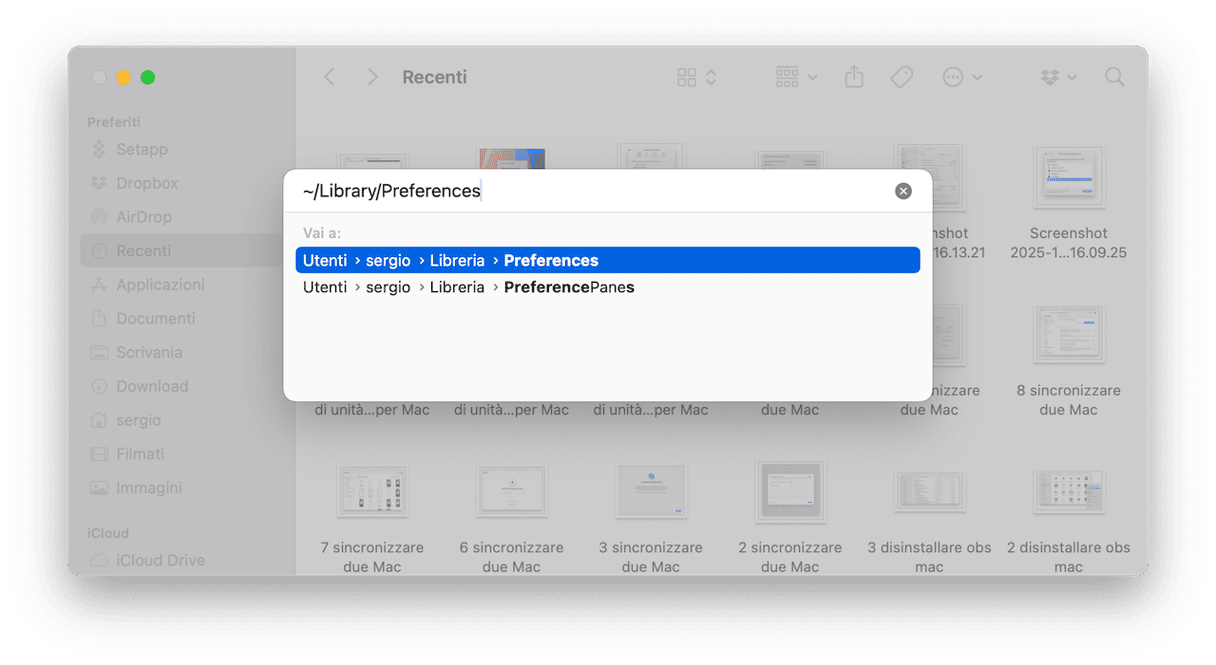
- Nel Finder, fai clic sul menu Vai > Vai alla cartella.
- Nella casella di testo digita il seguente percorso:
~/Libreria/Preferencese premi Invio. - Cerca i due file qui sotto, trascinali nella cartella Documenti e riavvia il Mac:
com.apple.Finder.plist
com.apple.desktop.plist
Se il problema persiste, puoi rimettere i due file nella cartella Preferences.
Aggiorna macOS
La scomparsa delle icone può essere la conseguenza di un bug software o di un problema di sicurezza che sono già stati risolti in un aggiornamento di macOS. Vale senz'altro la pena tentare. Per controllare se ci sono aggiornamenti utili, vai in Impostazioni di Sistema > Generali > Aggiornamento Software.
Accendere il Mac e scoprire che le icone della Scrivania non ci sono più può essere un duro colpo. La buona notizia è che i tuoi dati dovrebbero essere al sicuro. I tuoi file sono ancora lì, solo non dove li avevi lasciati. La Scrivania è una cartella come tutte le altre, in cui si possono mettere e togliere file. Segui i passaggi qui sopra per individuare la causa del problema e rimettere le icone al loro posto sulla Scrivania.